動画配信、ブログやホスティングサービスなど色んなサービスを営んでいるFC2で動画を共有したり、再生したことがありますか?大手動画配信サイトの一つとして、FC2には面白い動画がいっぱいありますね。
でも、ほかの動画配信サイトと大きく違うのは、ログインしていないゲストや無料会員に対して、FC2は再生回数制限をしていることです。ログインしていないゲストは一日3回、そして無料会員は一日15回までが再生可能です。どうにかログインしない、或いは無料のまま再生制限を解除できませんか?
そこで思い付いたのは、FC2から動画をダウンロードして、パソコンに保存すれば、再生制限を無視し、何本でもFC2の動画を見ることができます。
これから紹介するFC2から動画を保存する方法は「FonePaw スーパーメディア変換」というソフトを使うことになります。事前準備として、まず下にあるアイコンをクリックし、「FonePaw スーパーメディア変換」の無料試用版をダウンロードしてください。
Windows Version DownloadMac Version Download
ご注意:本ソフトでダウンロード機能を搭載しているのはWindows版のv2.4.0とMac版のv2.2.0までです。ダウンロード機能をご利用する場合にはソフトをアップデートしないでください。
ダウンロード、そしてインストール完了しましたか?では、早速本番に参りたいと思います。
FC2動画を保存する方法
Step 1:ダウンロードしたいFC2動画のURLをコピーする
FC2動画のサイトに入り、ダウンロードしたい動画のページを開き、上のアドレス欄からURLをコピーします。
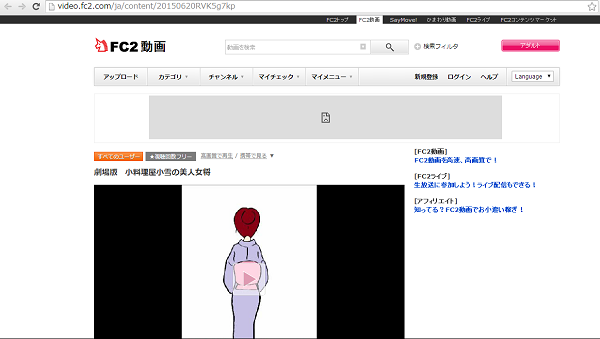
ちなみに、ダウンロードしたい動画を左クリックではなく、右クリックし、「リンク アドレスをコピー」を選択すれば、動画のURLをコピーできます。
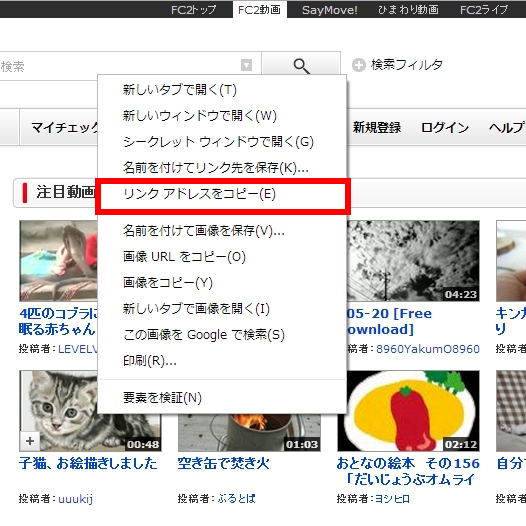
Step 2:URLをプログラムに追加する
インストール済みの「FonePawスーパーメディア変換」を起動し、メインウィンドウの上にある「ダウンロード」ボタンをクリックし、出てきた「URLを追加」ウィンドウに先ほどコピーしたURLを貼り付けます。そして「分析」ボタンを押すと、プログラムがURLを分析し始めます。
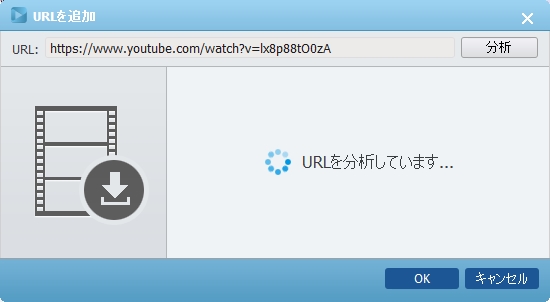
Step 3:ダウンロード開始
分析出した結果から、好みの解像度を選択した後、下の「確認」ボタンをクリックして、ダウンロードを実行します。
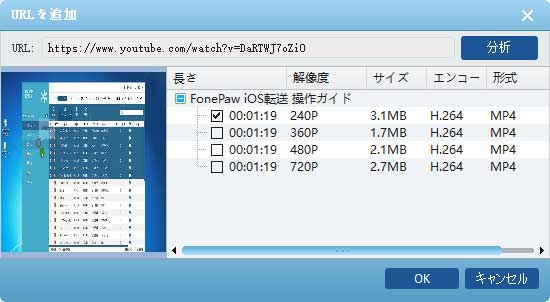
たったの3ステップで、ダウンロード完成できます。
前回もYouTubeとFacebookから動画をダウンロードする方法を紹介しました。この三つのサイト以外にも、「FonePaw スーパーメディア変換」はhimawari、Veoh、saymoveなどの動画配信サイトの動画ダウンロードにも対応しています。
その他、ダウンロードしたFC2動画は普通FLV形式で保存してありますので、もし他のデバイスで再生したい場合は、同じく「FonePaw スーパーメディア変換」を使って、汎用性の高いMP4或いはそのデバイスに最適なフォーマットに変換することもできます。
今なら無料で体験できますので、是非ダウンロードして、お試し下さい!
 オンラインPDF圧縮
オンラインPDF圧縮 オンラインPDF圧縮
オンラインPDF圧縮


